| Mac精品软件教程 篇一:Mac小白倾听 | 您所在的位置:网站首页 › mac电脑删除软件数据 › Mac精品软件教程 篇一:Mac小白倾听 |
Mac精品软件教程 篇一:Mac小白倾听
|
Mac精品软件教程 篇一:Mac小白倾听——如何完全卸载软件?Mac完全卸载软件教程
2019-09-05 16:25:42
0点赞
0收藏
0评论
欢迎点开我的文章,继续往下看惊喜等待你。用习惯了WINDOWS系统的用户么在使用Mac电脑时,小伙伴在使用mac的时候,都是有种种的不适应,一定会遇到的一个问题就是Mac上怎么卸载软件?内存不够的时候就很麻烦了。那么mac系统如何卸载软件?下面,小编给大家带来了mac系统卸载软件的图文。 mac系统卸载软件教程 打开Finder,就是Dock栏下方的左侧的第一个按钮,点击进入。
在左侧菜单中不难发现应用程序这个选项,点击进入。
进入之后我们就能看见我们电脑上自己安装的所有程序,选择自己想要卸载的软件,点击鼠标右键,选择移动到废纸篓。
如果想要完全卸载,我们右键点击Dock中的废纸篓,点击右键,选择清倒废纸篓,就可以完全清除你想要卸载的软件了。
以上就是小编今日分享的mac系统卸载软件的操作流程,小编亲测。能帮助到大家是小编最开心的事,更多Mac软件优质教程欢迎关注Macdown!小编每日一更,欢迎留你的下脚印~~ 注意事项:废纸篓的文件清除之后就很难恢复了,所以在清倒之前一定要考虑清除的软件是否是自己不再需要的了。 
|
【本文地址】
公司简介
联系我们
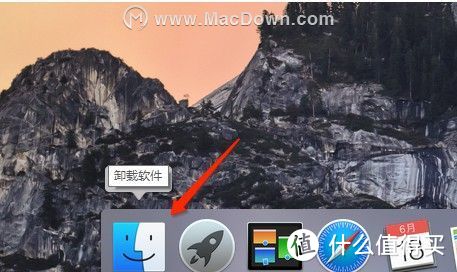 卸载软件系统软件图解1
卸载软件系统软件图解1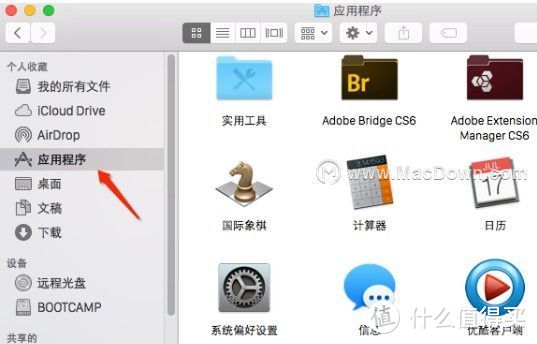 mac系统系统软件图解2
mac系统系统软件图解2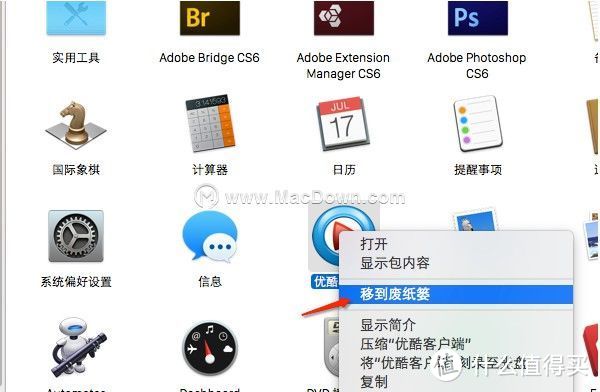 卸载软件系统软件图解3
卸载软件系统软件图解3 卸载软件系统软件图解4
卸载软件系统软件图解4